Så här åtgärdar du information om återkallelse av säkerhetscertifikat för detta webbplatsfel
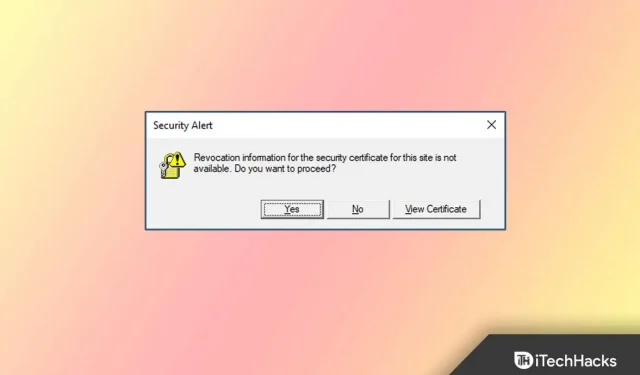
Tidig återkallelse av ett TLS/SSL-certifikat undergräver certifikatets giltighet. Certifikatet måste omedelbart återkallas om det har äventyrats. Listor över återkallade certifikat (CRL) används för att spåra återkallade certifikat. Men i vissa fall meddelas användare att säkerhetscertifikatet för denna webbplats har återkallats när de besöker säkra webbplatser som en säkerhetsvarning.
Orsaken till detta fel är antingen avsaknaden av ett tillgängligt säkerhetscertifikat, eller dess återkallande, eller att det finns med i listan för återkallande av certifikat (CRL). Så, är det möjligt att fixa information om återkallelse av säkerhetscertifikat för den här webbplatsen som inte kan utfärdas? Låt oss kolla in korrigeringarna:
Innehåll:
- 1 Vad är ett säkerhetscertifikat?
- 2 Så här åtgärdar du information om säkerhetsåterkallelse för den här webbplatsen som inte är tillgänglig
Vad är ett säkerhetscertifikat?
Processen att utfärda ett certifikat är mycket likt att utfärda ett fysiskt dokument. Detta säkerställer att användarens webbläsare och webbplatsen de besöker är pålitliga. En CRL (Certificate Revocation List) används för att avgöra om det aktuella certifikatet kan litas på.
CRL-listan indikerar att certifikatet för webbplatsen du försöker komma åt har återkallats och inte längre är betrodd. Det finns många anledningar och orsaker till detta, som certifikatets publika nyckel, ett intrång i lösenordet, ett internt hackningsförsök eller att webbplatsen stängs av.
Så om du vill bli av med felet ”Information om säkerhetsåterkallelse för den här webbplatsen är inte tillgänglig”, var noga med att följa korrigeringarna som vi nämnde senare i den här guiden.
Så här åtgärdar du information om säkerhetsåterkallelse för den här webbplatsen som inte är tillgänglig
Att korrigera den otillgängliga informationen om säkerhetsåterkallelse för den här webbplatsen är inte ett stort problem. Du kan fixa detta irriterande fel genom att helt enkelt följa metoderna som vi diskuterade nedan i den här guiden. Så låt oss ta en titt på dessa korrigeringar:
Fix 1: Kontrollera om datum och tid är korrekta
Jag tror att detta är en av de mest troliga potentiella orsakerna till detta problem. Det beror på att vi har märkt att felaktigt datum och tid i många fall är den vanligaste orsaken till dessa fel.
Ett giltigt säkerhetscertifikat av denna typ behandlas på samma sätt som ett certifikat som är upptaget på spärrlistan. Således kan detta återkallande fel enkelt fixas genom att ändra datum och tid för ditt system. Men om du inte vet hur du ändrar datum och tid på Windows PC, se till att följa dessa steg:
- Till att börja med måste du högerklicka på datum och tid längst ner till höger på skärmen och välja Justera datum och tid.
- Efter det, leta reda på alternativet Ställ in datum och tid manuellt och klicka på knappen Ändra.
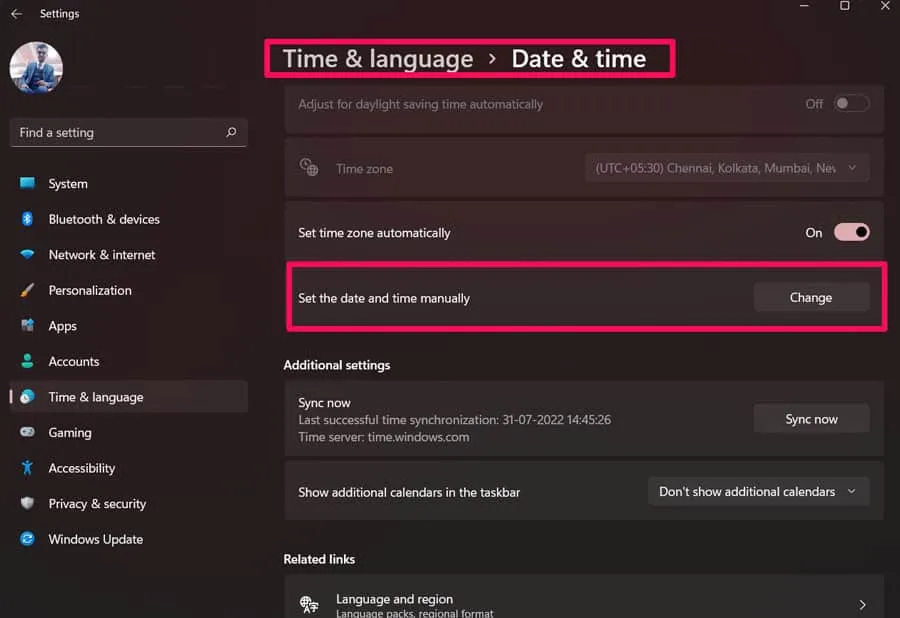
- Det är allt. Nu kan du helt enkelt ändra datum och tid och klicka på ”Ändra”-knappen.
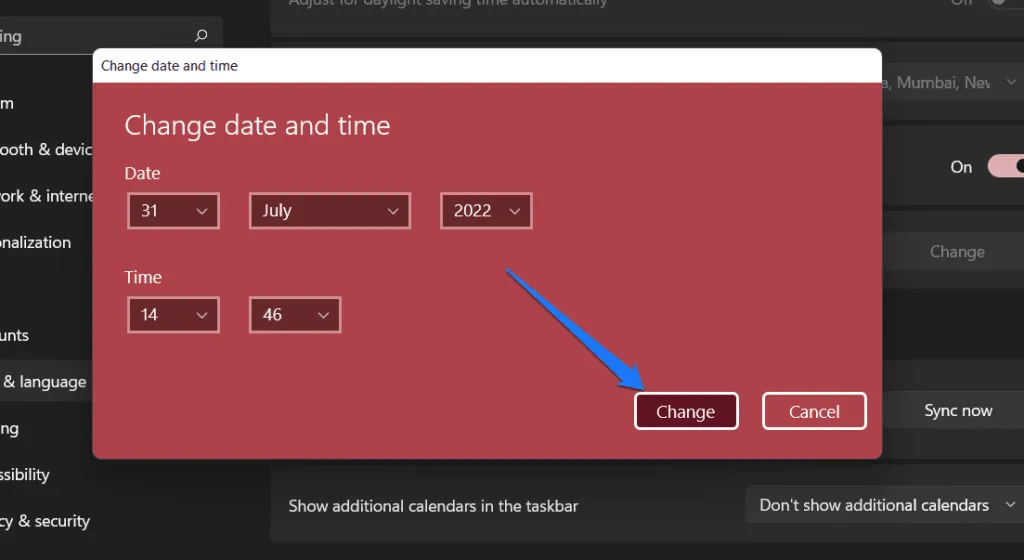
Nu bör du försöka komma åt den här webbplatsen där du får information om återkallande av meddelanden eftersom säkerhetscertifikatet för denna webbplats inte är tillgängligt. Men troligtvis kan det här problemet lösas nu.
Fix 2: Ta bort potentiella programkonflikter
Så du har ändrat ditt systemdatum och tid men har fortfarande samma problem? Tja, oroa dig inte! Det finns en möjlighet att du kan ha ett antivirus från tredje part som är i konflikt med din webbläsare och som orsakar att säkerhetscertifikatets återkallelseinformation för denna webbplats inte är tillgänglig i felmeddelandet när du försöker komma åt någon webbplats. Därför är det bättre att ta bort programvaran från din dator. Så om du inte vet hur du tar bort detta tredjeparts antivirus från din dator, se till att följa dessa steg:
- Tryck först på Win + I-knappen samtidigt för att få fram Windows-inställningar.
- Efter det, gå till avsnittet Applikationer .
- Klicka nu på Appar och funktioner .
- Efter det, välj applikationen och klicka på de tre vertikala knapparna med prickar.
- Klicka slutligen på ” Radera”-knappen.
Det är allt. Nu är det bara att vänta ett tag tills processen är klar. Efter det, försök att komma åt webbplatsen och kontrollera om certifieringsfelet visas längre eller inte.
Fix 3: Uppdatera Java Environment
En föråldrad version av Java kan också vara orsaken till felet ”Information om återkallelse av säkerhetscertifikat för denna webbplats är inte tillgänglig”. Detta beror på att webbplatsen där certifikatet lagras kanske inte är tillgänglig för vissa äldre versioner av Java.
I den här situationen skulle uppdatering av Java vara den bästa lösningen. Under tiden laddar du ner Java-installationsprogrammet genom att besöka den officiella Java-webbplatsen och klicka på ”Java Free Download”. Installera sedan den senaste versionen av Java med hjälp av installationsprogrammet enligt instruktionerna på skärmen.
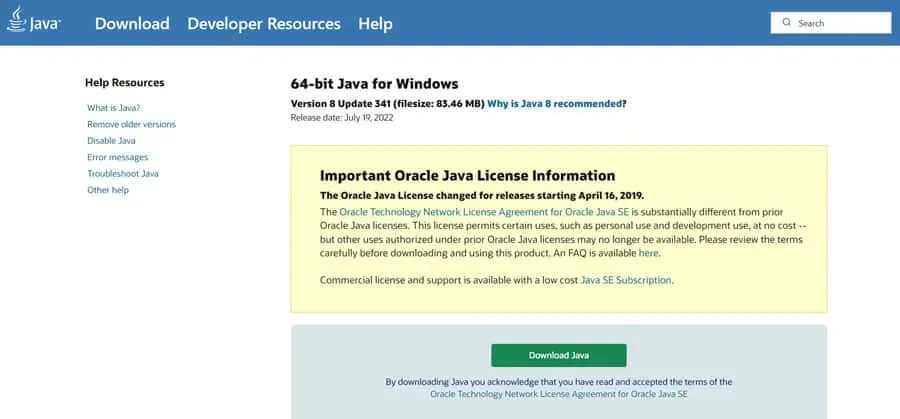
Du måste starta om systemet manuellt efter att installationen är klar om inte installationsfönstret uppmanar dig att göra det.
Fix 4: Inaktivera kontroll av återkallande av servercertifikat
Nu när du har provat allt men ingenting hjälper dig bör du prova den här metoden eftersom den säkert kommer att hjälpa dig ur den här situationen. Så för att säkerställa att informationen om återkallelse av felmeddelandet för säkerhetscertifikatet för den här webbplatsen inte är åtgärdat, måste du följa stegen nedan:
- Tryck först på Win + R-knapparna samtidigt för att få fram Kör-fönstret.
- Efter det, hitta inetcpl.cpl. Sidan med Internetinställningar öppnas.
- Klicka nu på fliken Avancerat.
- Efter det, leta upp alternativet Säkerhet, välj alternativet Kontrollera återkallande av utgivarcertifikat och klicka på OK.
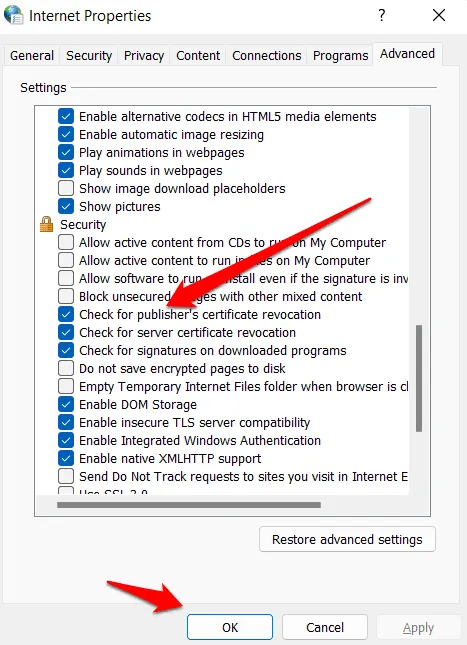
När du har slutfört alla steg, kontrollera om felmeddelandet visas när du försöker komma åt webbsidan eller inte.
Från författarens bord
Så det handlar om hur man åtgärdar felet för återkallande av säkerhetscertifikatinformation för den här webbplatsen. Vi hoppas att korrigeringarna ovan fungerar för dig. Men om du har några tvivel eller frågor, vänligen kommentera nedan och låt oss veta.
Lämna ett svar